联想如何重装win7系统 联想怎么重装win7系统
重装Windows 7的方法有多种,包括传统的光驱启动、U盘启动等方式,以及现在较为普及的一键重装工具。接下来,小编主要介绍一键重装系统的方法,它可以帮助用户简单、方便地重新安装系统。这类工具的优点在于操作简单,无需复杂的技术操作,甚至小白用户也能实现一键重装电脑系统。

一、一键重装系统工具
好用免费的装系统工具:在线电脑重装系统软件(点击红字下载)
二、一键重装系统注意事项
1、如果你习惯将文件、数据存储在C盘或桌面,为避免重装系统后还需要这些重要信息,请提前将其转移到非系统盘。
2、使用重装系统软件前,退出杀毒软件有助于避免其干扰系统文件的安装或更改,确保系统重装过程顺利进行。
3、在重装系统的过程中,确保设备处于稳定的网络环境下,以便顺利下载所需的系统文件。
三、重装win7具体步骤
1、打开重装系统软件,在装机首页中,点击“立即重装”。
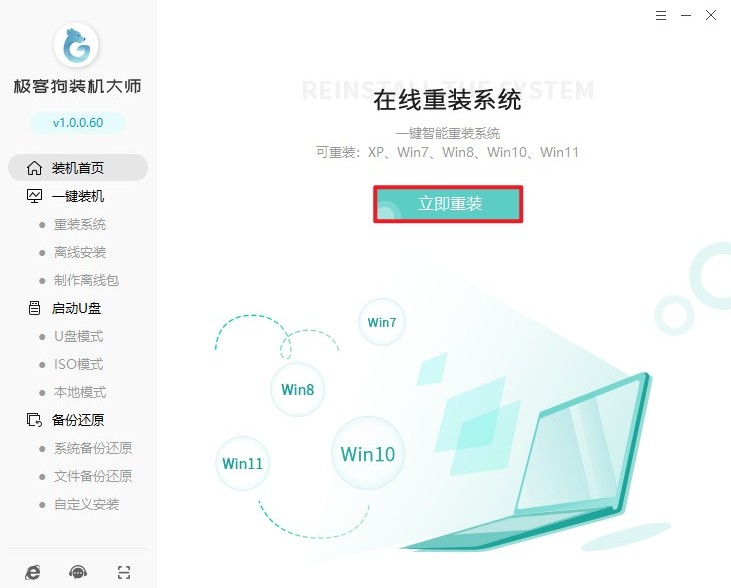
2、软件提供了多种系统可供选择,无论是32位还是64位。在这一步,请选择合适的win7版本。
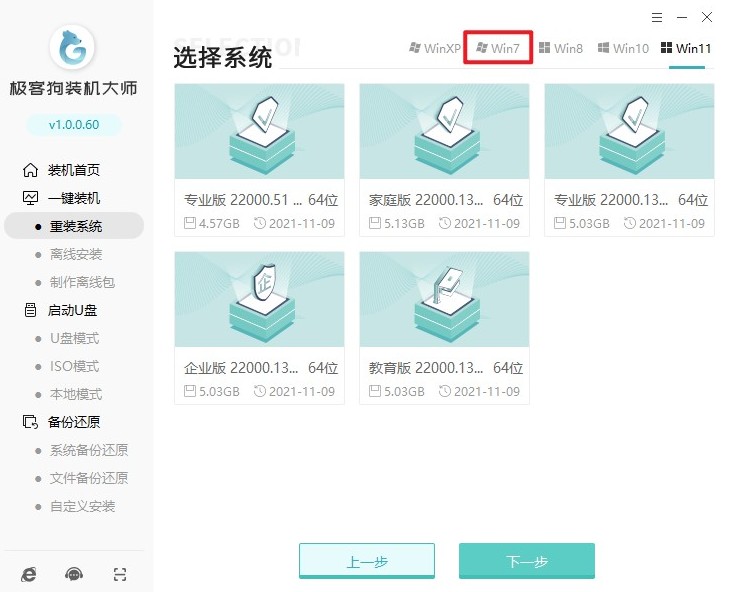
3、软件还提供了一些常用软件,默认会安装进系统中,如果您不需要这些软件,记得取消勾选。
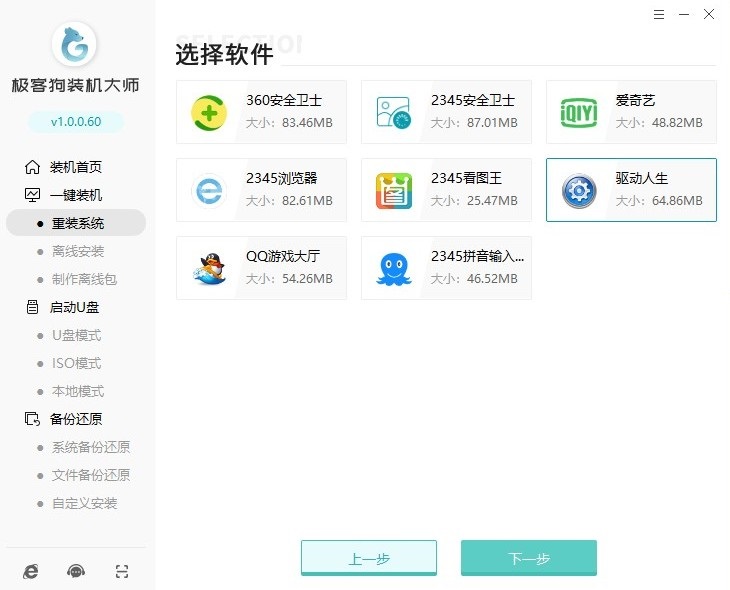
4、这一步是选择备份,重装系统默认格式化系统盘(C盘)。请备份重要文件以免丢失。选择好后,点击“开始安装”。
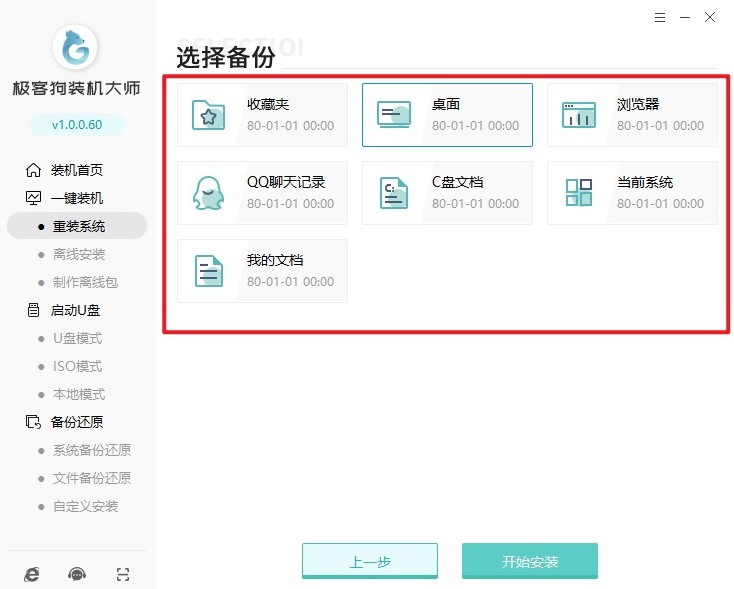
5、软件会帮助我们直接下载系统镜像,这个过程只需要耐心等待即可。
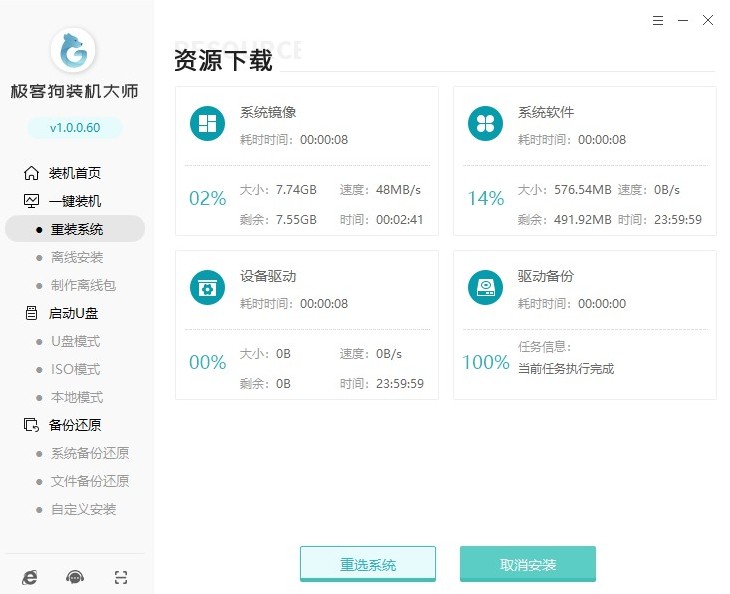
6、继续等待安装部署完毕,电脑会自动重启。
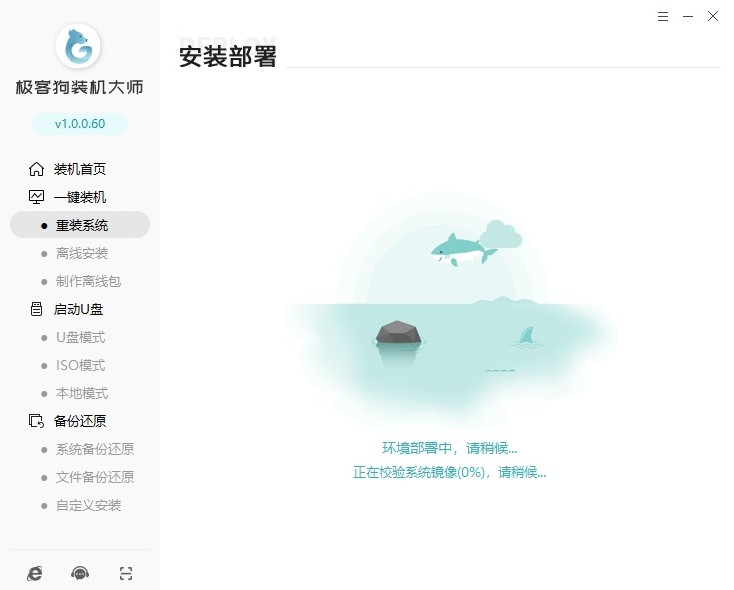
7、在重启时选择“GeekDog PE”回车,软件会帮助我们进行在线重装Windows系统。
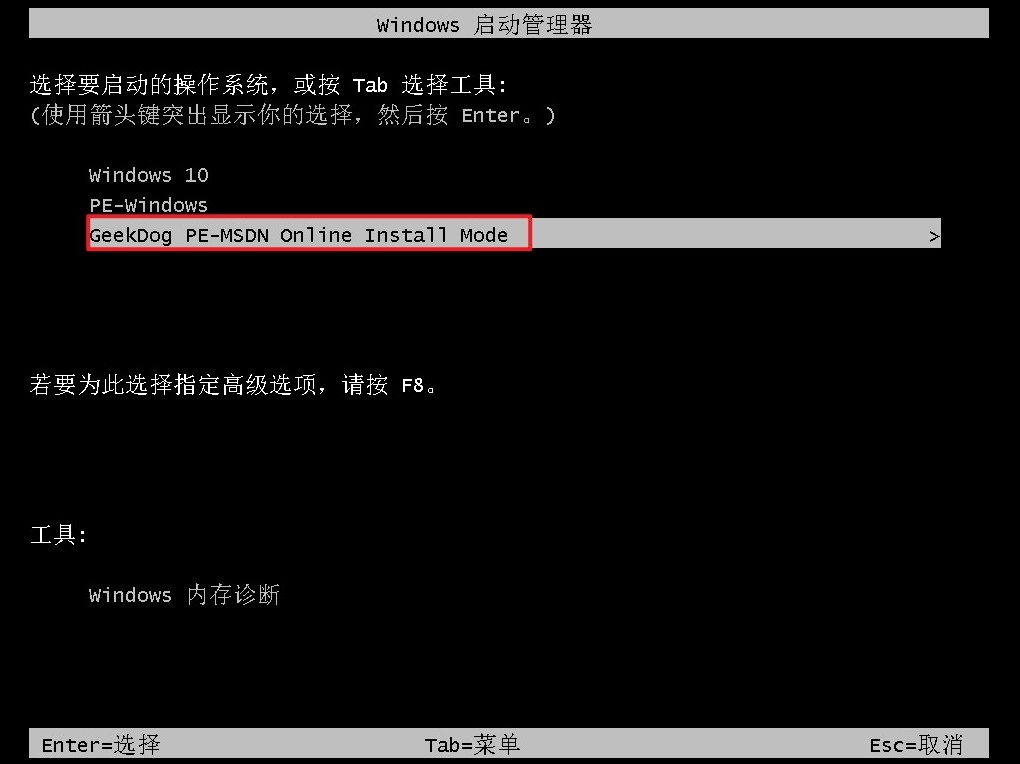
8、耐心等待系统安装完成后,软件出现重启电脑的提示。
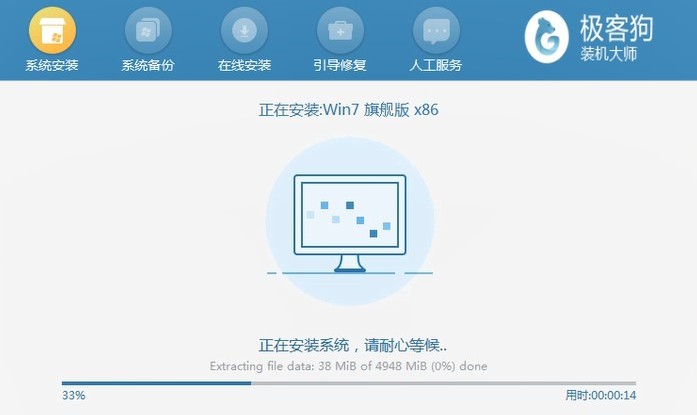
9、根据提示重启电脑并选择Windows 7菜单进入。
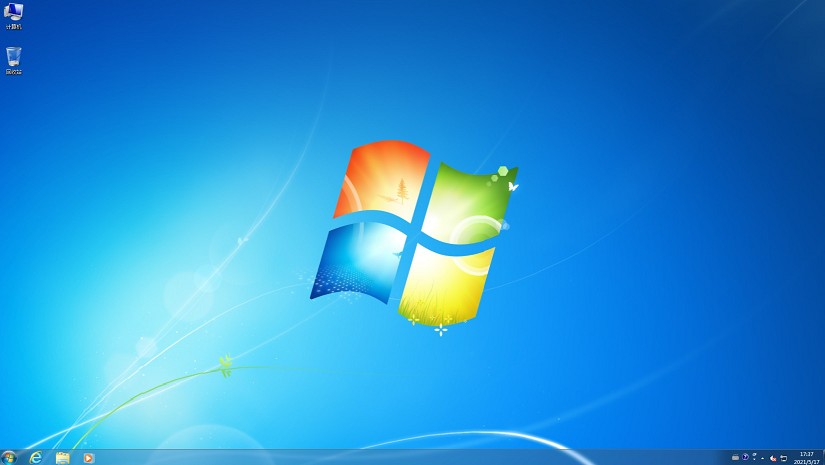
四、电脑常见问题
a、电脑u盘显示不可用怎么办
1、检查U盘和USB接口:首先,确保U盘本身没有损坏。可以尝试在其他电脑上插入U盘,看是否能正常读取。同时,检查电脑的USB接口是否有问题。
2、取消隐藏驱动器:有时,电脑可能隐藏了U盘驱动器。可以插入U盘,打开【我的电脑】-【查看】-【选项】,然后取消勾选“隐藏的驱动器”。
3、设备管理器检查:在设备管理器中查看U盘是否正常识别。如果U盘没有盘符和图标,可能是电脑关于此可插拔设备的驱动出现问题。可以尝试手动卸载后重新拔插U盘,电脑会自动重新安装U盘的驱动。
4、检查音量设置:有时,虽然U盘插入电脑会有提示声,但由于音量设置过低,可能无法听到。可以尝试调高电脑音量,重新接入U盘,听是否有提示声。
b、Win7系统重装后卡在开机界面怎么解决
1、检查BIOS设置:首先,重启电脑并连续按 [DEL] 键或 F2 进入BIOS设置。接着,切换到 "sittings" 选项,选择右边的“Security”进行设置。确保将安全启动(Secure Boot)设置为禁用(Disabled),否则安装win7可能会失败。
2、使用U盘启动盘:插入制作好的U盘启动盘,并在重启时连续按 F12 键。选择并回车选择已经识别到的U盘启动项(可能有UEFI U盘启动和传统模式两种)。如果您制作的是支持UEFI的U盘启动盘,请确保选择UEFI启动。
3、检查操作系统兼容性:有些新电脑可能不支持旧版操作系统在上面启动。在这种情况下,您需要查找如何在新的设备上安装旧版本操作系统的相关信息。
以上是,联想怎么重装win7系统的教程。一键重装系统工具让重装系统过程变得简单,而且还提供备份数据功能,保护用户数据不丢失。除此之外,它还提供一些必要的驱动程序,以免出现不兼容的问题。希望这篇重装win7系统的教程可以帮助到大家哦!
原文链接:https://www.jikegou.net/win7/3974.html 转载请标明
极客狗装机大师,系统重装即刻简单
一键重装,备份还原,安全纯净,兼容所有

